Votre clé USB Transcend n’est pas détectée/reconnue lors de la connexion à votre PC Windows? De nombreux utilisateurs de clés USB Transcend rencontrent le même problème. Cela peut être dû à diverses raisons, notamment un pilote corrompu, des erreurs de système de fichiers ou des problèmes matériels. Voyons comment identifier et résoudre rapidement ce problème.
Vous apprendrez également à récupérer les données d’une clé USB Transcend à l’aide du meilleur outil de récupération de disque dur.
Libérer Dur Conduire Récupération Outil.
Récupérez des données à partir de clés USB, de clés USB, de disques SSD, de disques durs et d'autres appareils sous Windows. Essayez maintenant!
Mais avant de découvrir la solution, examinons les causes courantes de non-suppression ou de non-reconnaissance d’une clé USB Transcend.
Causes de non-détection ou de non-reconnaissance d’une clé USB Transcend
- Retrait/éjection brutal de la clé Transcend de l’ordinateur sans avoir sélectionné l’option « Retrait sécurisé».
- Arrêt brutal du système pendant le transfert de données vers/depuis Transcend. L’arrêt du système peut être dû à une panne de courant.
- Infection virale d’une clé USB lorsque vous la connectez à plusieurs ordinateurs, potentiellement infectés par un virus ou un logiciel malveillant.
- D’autres causes peuvent être des erreurs du système de fichiers, un dysfonctionnement de la clé USB ou un autre conflit logiciel empêchant sa détection.
Après l’un des scénarios mentionnés ci-dessus, la clé USB Transcend peut ne pas être reconnue ou détectée, voire cesser complètement de fonctionner.
Comment réparer une clé USB Transcend non détectée?
Vous pouvez essayer les solutions ci-dessous pour résoudre le problème de clé USB Transcend non détectée ou non reconnue. Essayez-les donc une par une pour résoudre votre problème:
- Connectez la clé USB Transcend à un autre PC ou Mac
- Analysez la clé USB Transcend avec un logiciel antivirus
- Affichez les périphériques cachés pour la faire reconnaître
- Désinstallez le pilote de la clé USB
- JetFlash Online Recovery: l’outil officiel de réparation de clé USB Transcend
- Utilisez DiskPart pour nettoyer et formater la clé (en dernier recours)
Solution #1: Connectez la clé USB Transcend à un autre PC ou Mac

Il arrive que le port USB de votre système ne fonctionne pas correctement ou soit endommagé.
Si vous remarquez que le voyant de la clé USB clignote mais qu’elle n’est pas lue, vous pouvez essayer de connecter la clé USB à un autre système et vérifier si elle est reconnue. Vous pouvez également essayer un autre port USB pour connecter la clé USB à votre PC.
Vous pouvez également redémarrer le PC et réessayer de connecter votre clé USB.
Si cela fonctionne, c’est bon. Si ce n’est pas le cas, suivez la solution suivante.
Solution #2: Analyser la clé USB Transcend avec un logiciel antivirus
Si vous êtes certain qu’un virus a infecté votre clé USB Transcend et que, de ce fait, elle est illisible par le système, vous pouvez utiliser un logiciel antivirus. Cet antivirus analysera et supprimera tous les virus de votre clé USB et de votre PC. Vous pourrez ensuite formater la clé USB pour la rendre reconnue.
Remarque: N’appliquez cette solution que si vous êtes certain qu’une infection virale a rendu votre clé USB Transcend méconnaissable, sinon ignorez cette solution.
Solution #3: Afficher les périphériques cachés pour que la clé USB Transcend soit reconnue
- Sur votre PC, cliquez sur Démarrer. Dans la barre d’adresse de recherche, saisissez devmgmt.msc et appuyez sur Entrée.
- Passez la souris sur « Afficher» et sélectionnez « Afficher les périphériques cachés ».
- Ensuite, développez toutes les notes en cliquant sur le symbole + (plus).
- Si vous trouvez des entrées grisées, faites un clic droit dessus et sélectionnez Désinstaller.
- Redémarrez maintenant le PC et essayez de connecter la clé USB Transcend.
Solution #4: Désinstaller le pilote de la clé USB pour résoudre le problème de clé USB Transcend non détectée
- Sur votre PC, cliquez sur Démarrer. Dans la barre d’adresse, saisissez devmgmt.msc et appuyez sur Entrée.
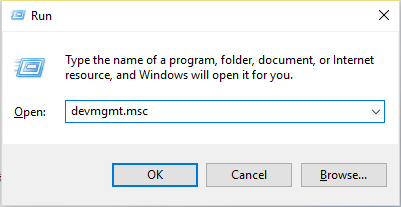
- Le Gestionnaire de périphériques s’ouvre. Développez « Contrôleurs de bus USB» et vérifiez si un périphérique apparaît comme non reconnu.
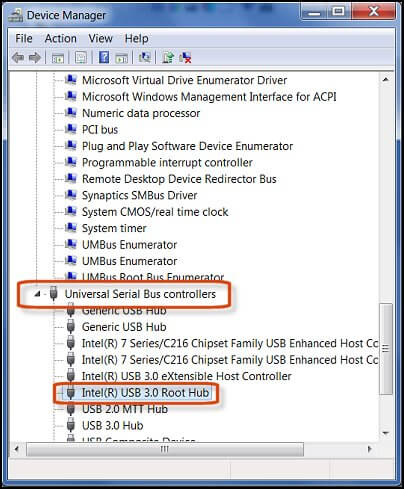
- Si le périphérique est reconnu, supprimez ou désinstallez la clé en accédant à l’onglet Pilote, puis vérifiez si la clé Transcend apparaît dans le Poste de travail.
- Si elle n’apparaît pas, redémarrez votre PC. Si la clé Transcend apparaît, mais disparaît ensuite, ouvrez le Gestionnaire des disques et modifiez le nom de votre clé Transcend uniquement.
Cela résoudra tous les problèmes.
Si le problème persiste, suivez la solution recommandée par Transcend ci-dessous. Nous espérons que cette solution vous aidera à résoudre définitivement le problème de clé Transcend non reconnue ou non détectée.
Solution #5: JetFlash Online Recovery: l’outil officiel de réparation de clés USB Transcend
L’outil officiel de réparation de clés USB Transcend JetFlash Online Recovery est efficace pour résoudre ce problème ; il est donc essentiel de l’essayer. Vous pouvez utiliser l’outil officiel de réparation de clés USB Transcend, appelé Jetflash Online Recovery, lorsque votre ordinateur ne détecte pas ou ne reconnaît pas vos clés USB Transcend ou lorsque celles-ci ne fonctionnent pas correctement, y compris les clés USB.

Développé par Transcend, JetFlash Online Recovery est spécialement conçu pour les clés USB Transcend. Cet outil vous aidera à résoudre le problème. Il vous permettra de réparer vos clés Transcend lorsqu’elles ne sont plus reconnues ou détectées par votre ordinateur Windows. Il restaure les paramètres d’usine de votre clé.
Remarque: La réparation supprime toutes les données enregistrées sur votre clé. Il est donc recommandé de récupérer (utiliser Photo Recovery, comme indiqué ci-dessus) ou de sauvegarder vos données avant d’utiliser JetFlash Online Recovery. Étapes d’utilisation de JetFlash Online Recovery:
Étape 1: Téléchargez JetFlash Online Recovery depuis son site officiel: https://www.transcend-info.com/Support/Software-3/
Étape 2: Connectez votre clé USB Transcend à l’ordinateur, puis lancez l’outil de réparation Transcend.
Étape 3: Sélectionnez d’abord la capacité de la clé. Sélectionnez-la, puis cliquez sur « OK ». L’outil commencera alors à vérifier la clé USB et à se connecter à Internet.
Étape 4: Deux options s’afficheront: 1: Réparer la clé et effacer toutes les données ; 2: Réparer la clé et conserver les données existantes.
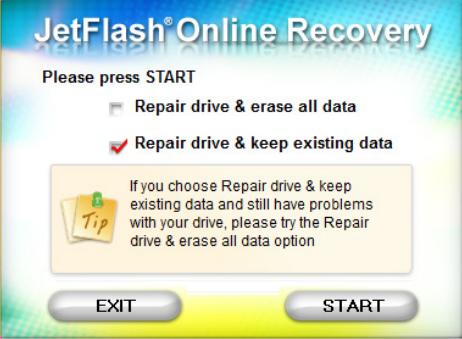
Remarque: Pour résoudre le problème de clé USB Transcend non détectée ou ne fonctionnant pas, seul l’effacement de toutes les données peut résoudre le problème.
Étape 5: Sélectionnez l’option 1: « Réparer la clé et effacer toutes les données », puis cliquez sur « Démarrer ».
Étape 6: Votre clé USB est maintenant formatée. Patientez jusqu’à la fin du formatage. Une fois l’opération terminée, cliquez sur « Quitter » et débranchez votre clé USB.
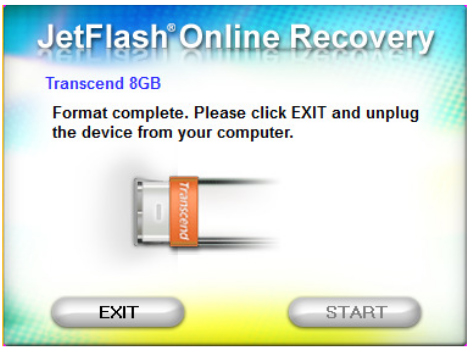
Rebranchez maintenant votre clé USB Transcend à l’ordinateur. Vous ne devriez plus rencontrer de problème et votre ordinateur Windows la détectera immédiatement.
Remarque: Si le formatage échoue ou si votre problème persiste, il est recommandé de contacter le service client Transcend.
Solution #6: Utiliser DiskPart pour nettoyer et formater le disque (dernier recours)
Si toutes les méthodes échouent, utilisez celle-ci avec précaution.
- Ouvrez l’invite de commande en tant qu’administrateur.
- Saisissez ensuite « diskpart» et appuyez sur Entrée.
- Saisissez ensuite « list disk» pour afficher les disques connectés.
- Localisez votre clé USB, puis saisissez « select disk #» (remplacez # par le numéro correct).
- Saisissez ensuite « clean» et appuyez sur Entrée.
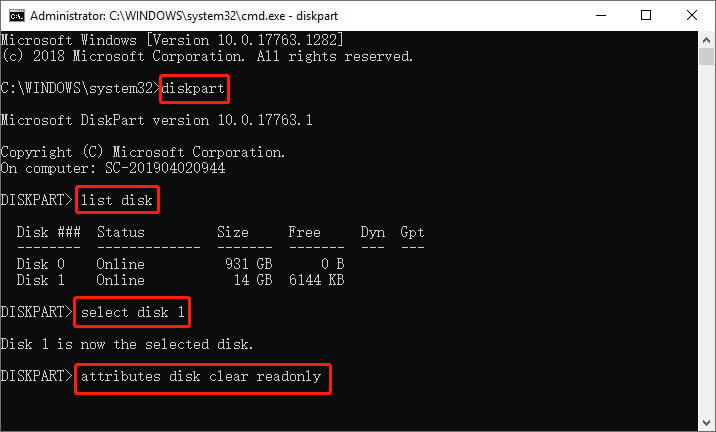
- Créez une nouvelle partition et formatez-la.
Récupération de données sur clé USB Transcend: Récupérez les données d’une clé USB Transcend non reconnue ou indétectable
Le logiciel de récupération de données Transcend pour clé USB est le meilleur et le plus adapté. Il vous permet de restaurer des fichiers multimédias numériques inaccessibles, perdus, effacés, formatés ou supprimés, tels que des photos, des vidéos et des fichiers audio, à partir d’une clé USB Transcend non reconnue ou indétectable.
Ce logiciel est disponible pour Windows et Mac. Il vous permet également de:
- Récupérer des photos, des vidéos et des fichiers audio inaccessibles, perdus, supprimés ou manquants à partir d’une clé USB Transcend non reconnue ou non détectée.
- Récupérer également des fichiers multimédias numériques à partir d’une clé USB Transcend corrompue, infectée par un virus ou formatée.
- Compatible avec tous les modèles et types de clés USB Transcend, SanDisk, Lexar, Kingston, Sony, Samsung, HP, Toshiba et toutes les autres marques disponibles sur le marché.
- Logiciel 100 % en lecture seule. Sûr, sécurisé et facile à utiliser.


* La version gratuite du programme analyse et prévisualise uniquement les éléments récupérables.
Ce logiciel de récupération de données pour clé USB récupère également les fichiers multimédias numériques des marques SanDisk, Lexar, Toshiba, Sony, Samsung, Kingston et autres.
Vous trouverez ci-dessous un guide étape par étape pour récupérer les données d’une clé USB Transcend indétectable.
Étapes pour récupérer les données d’une clé USB Transcend indétectable/non reconnue
étape 1: Sélectionnez l'emplacement souhaité
Tout d'abord, sélectionnez le lecteur, le support externe ou le volume à partir duquel vous souhaitez récupérer les fichiers multimédias supprimés. Après avoir sélectionné, cliquez sur 'Scanner'.

étape 2: avant-première Rétabli Médias Fichiers
Ensuite, vous pouvez prévisualiser les fichiers multimédias récupérables une fois le processus de numérisation terminé.

étape 3: récupérer Médias Fichiers
Enfin, vous pouvez sélectionner les images, les fichiers audio et vidéo que vous souhaitez restaurer et cliquer sur l'option 'Récupérer' pour les enregistrer à l'emplacement souhaité.

Une fois les données récupérées, vous pouvez résoudre l’erreur « Clé USB Transcend non détectée/reconnue » afin de pouvoir la réutiliser sans problème.
Conseils de précaution:
- Ne retirez/éjectez jamais la clé USB Transcend brusquement de votre ordinateur. Utilisez toujours l’option « Retrait en toute sécurité» avant de la déconnecter.
- Conservez toujours une sauvegarde des données de votre clé USB sur un autre périphérique de stockage externe, comme un PC, un Mac ou un disque dur externe.
- Ne connectez pas votre clé USB à un ordinateur ou un appareil compromis ou infecté par des virus ou des logiciels malveillants.
FAQ connexes:
Pour déverrouiller une clé USB Transcend, vous pouvez sélectionner ‘Supprimer le mot de passe’ avant de déverrouiller l’appareil.
Pour réparer une clé USB Transcend, suivez les étapes ci-dessous:
Il est possible que votre clé USB ne s’affiche pas en raison de pilotes incorrects ou corrompus, d’un système de fichiers corrompu ou incompatible, ou d’une défaillance matérielle, comme des ports USB défectueux ou un support endommagé. Comment déverrouiller une clé USB Transcend?
Comment réparer ma clé USB Transcend?
Pourquoi ma clé USB ne s’affiche-t-elle pas lorsque je la branche?
Verdict final
Une clé USB Transcend non détectée peut être un problème frustrant. Mais grâce aux étapes de dépannage mentionnées ci-dessus, vous pouvez résoudre le problème rapidement. La plupart du temps, des solutions simples comme des mises à jour de pilotes ou des vérifications de ports suffisent à résoudre le problème.
Si vous avez tout essayé et que votre disque est toujours défectueux, il est peut-être temps de consulter un expert en récupération de données.
Préservez votre sécurité et sauvegardez régulièrement !

Taposhi is an expert technical writer with 5+ years of experience. Her in-depth knowledge about data recovery and fascination to explore new DIY tools & technologies have helped many. She has a great interest in photography and loves to share photography tips and tricks with others.